windows11如何杀毒 windows11杀毒方法一览
更新日期:2023-03-30 08:54:14
来源:互联网
windows11如何杀毒?一般电脑如果是出现大量弹窗广告,浏览器主页被恶意更改等都算病毒,那么windows11用什么杀毒呢?windows11自带的安全中心本身就很强大,所以可以直接使用安全中心杀毒,要是没用再考虑使用第三方杀毒软件进行杀毒。
windows11杀毒方法一览
一、首先我们通过开始菜单搜索【设置】关键字,进入系统设置页面。在系统设置页面,我们选择【隐私和安全性】标签页。然后我们找到并点击【Windows安全中心】,点击右侧箭头进入。
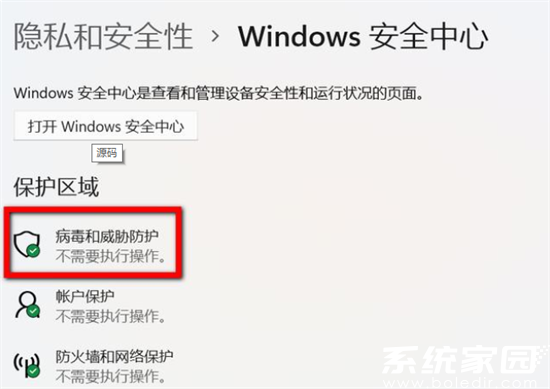
二、在安全中心中,我们点击【病毒和威胁防护】选项。如果我们已经安装了第三方防病毒软件,Windows Defender默认是关闭着的,如果启用,我们点击【Windows Defender防病毒选项】,然后把定期扫描选项打开。
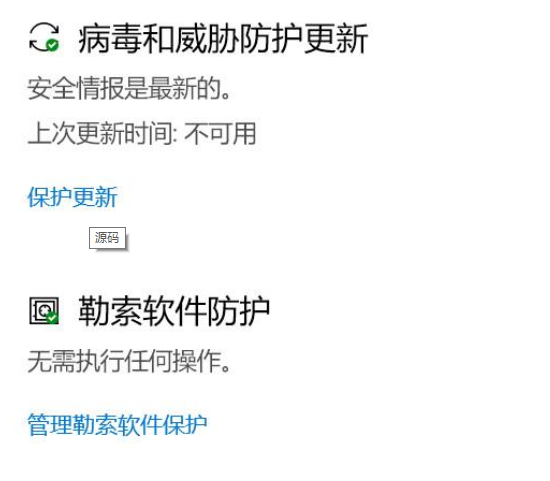
三、打开以后,我们就可以看到Windows Defender的各种选项卡了。如果第一次使用,我们需要先点击【病毒和威胁防护更新】下的【保护更新】,并完成最新的病毒数据库更新。
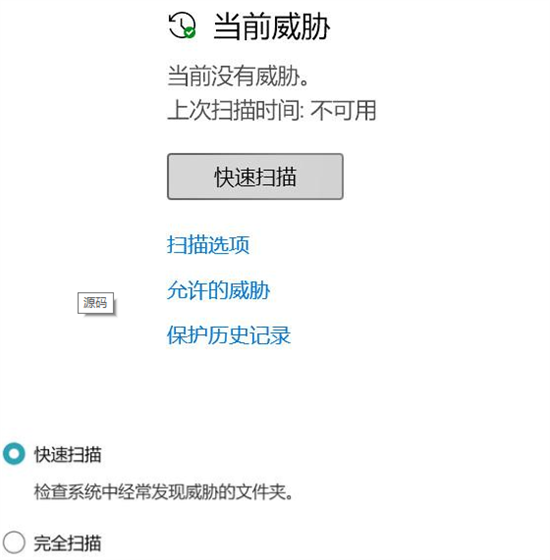
四、更新病毒库完成以后,我们就可以点击【扫描选项】,根据需要对电脑进行快速扫描或者全盘扫描。
常见问题
- 知乎小说免费阅读网站入口在哪 知乎小说免费阅读网站入口分享365438次
- 知乎搬运工网站最新入口在哪 知乎盐选文章搬运工网站入口分享218665次
- 知乎盐选小说免费网站推荐 知乎盐选免费阅读网站入口分享177209次
- 原神10个纠缠之缘兑换码永久有效 原神10个纠缠之缘兑换码2024最新分享96861次
- 羊了个羊在线玩入口 游戏羊了个羊链接在线玩入口70746次
- 在浙学网页版官网网址 在浙学官方网站入口66419次
- 王者荣耀成年账号退款教程是什么?王者荣耀成年账号可以退款吗?64796次
- 地铁跑酷兑换码2024永久有效 地铁跑酷兑换码最新202458573次
- paperpass免费查重入口58502次
- 蛋仔派对秒玩网址入口 蛋仔派对秒玩网址入口分享57697次

